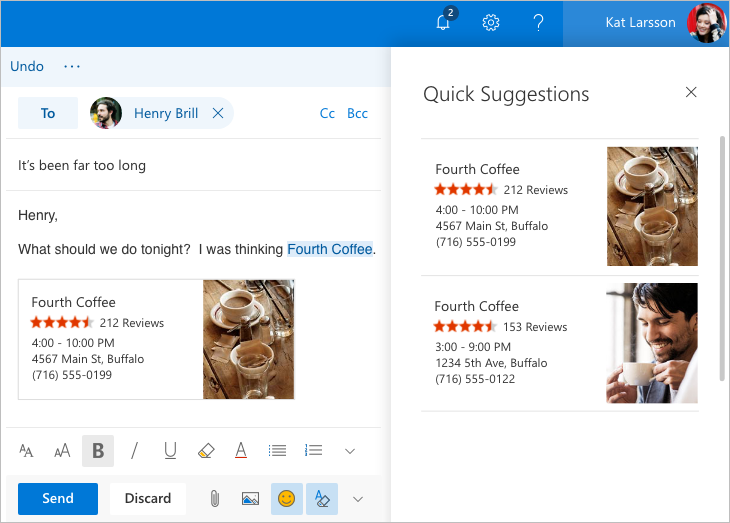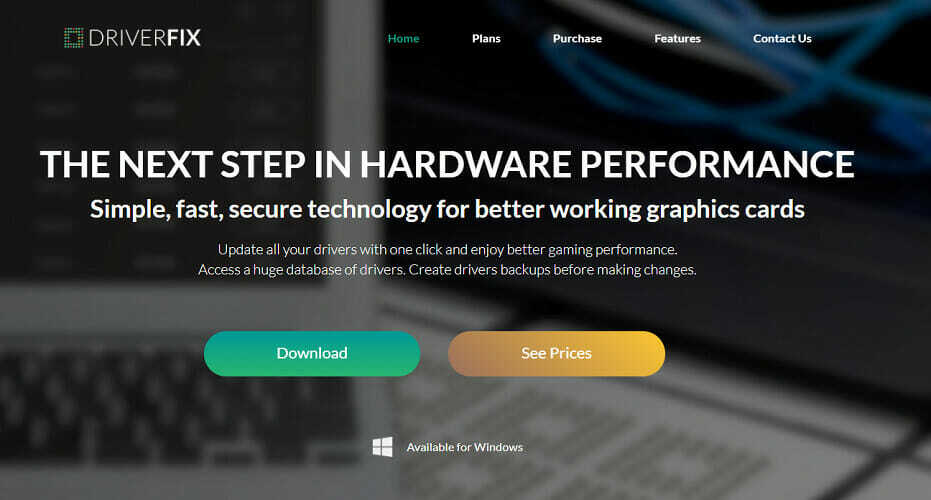
Probleme mit der Netflix-Funktionalität können durch fehlerhafte verursacht werden Gerätetreiber. Viele Benutzer berichteten beispielsweise über Probleme mit AMD-Grafiktreibern.
Anstatt sofort Ihrer Grafikkarte die Schuld zu geben und zu denken, dass sie zu alt ist, um mit Online-Streaming umzugehen, Überprüfen Sie Ihre GPU und andere Treiber. Es reicht oft aus, sie zu aktualisieren.
Abgesehen davon, dass es lange dauert, riskieren Sie jedoch, die falschen Treiber für Ihre Geräte zu installieren, was zu schwerwiegenden Computerfehlern führen kann.
Ein sicherer und schneller Weg ist die Verwendung eines automatischen Werkzeugs wie DriverFix. Es erkennt Ihre aktuellen Treiber und findet neuere Versionen im Web, mit minimaler Unterstützung von Ihrer Seite.

DriverFix
Beheben Sie Netflix-Funktionsprobleme, die durch veraltete Treiber verursacht werden, indem Sie diese zuverlässige Softwareanwendung verwenden.
Entdecken Sie unsere Erfahrung mit diesem Treiber-Update-Tool in unserem ausführlicher DriverFix-Test.

Wenn Sie Netflix normalerweise in Ihrem Webbrowser ansehen, aber nicht mehr funktionieren, versuchen Sie es stattdessen mit der dedizierten App.
Sie können Laden Sie die offizielle Netflix-App herunter kostenlos aus dem Microsoft Store, melden Sie sich mit Ihren Netflix-Anmeldeinformationen an und schauen Sie sich Ihre Lieblingsfilme und -serien an.
Wenn Sie die Netflix-App bereits verwenden, aber verschiedene Fehler in der Windows 10-App auftreten, versuchen Sie, sie erneut zu installieren. Alle fehlenden DLL-Dateien sollten automatisch installiert werden von Microsoft Store.
Sie können die Netflix-App nicht aus dem Microsoft Store herunterladen? Wir können helfen.

Der Trick besteht darin, auf einen kostenpflichtigen VPN-Dienst zurückzugreifen, dessen IP-Adressen von Netflix nicht identifiziert und abgelehnt werden. Und eines der besten Werkzeuge für den Job ist Privater Internetzugang.
Sie können PIA nicht nur unter Windows installieren, sondern auch auf Mac, Android, iOS, Linux und sogar Routern. Es ist hervorragend geeignet, um Netflix US überall auf der Welt zu entsperren.
Neben Netflix kann PIA andere Media-Streaming-Dienste wie HBO Max oder Peacock entsperren.
Es ermöglicht bis zu 10 gleichzeitige Verbindungen, sodass Ihre ganze Familie gleichzeitig verschiedene Netflix-Shows auf ihren eigenen Geräten genießen kann.
Und wenn Sie zur ursprünglichen Netflix-Bibliothek zurückkehren möchten, die in Ihrem Land verfügbar ist, aber weiterhin das VPN für sicheres Surfen und Torrenting verwenden möchten, ist dies möglich den VPN-Tunnel aufteilen.
Mehr über PIA:
- Greifen Sie auf VPN-Server in über 12 US-Städten zu, um Netflix zu sehen
- Eine Zero-Logging-Datenschutzrichtlinie
- 24/7 Live-Chat-Support
- 30 Tage Geld-zurück-Garantie (keine kostenlose Testversion)
- Bezahlen Sie mit Kreditkarte, PayPal oder Krypto

Privater Internetzugang
Verwenden Sie ein zuverlässiges VPN wie PIA, um Netflix US überall auf der Welt zu entsperren.
Wenn Sie versuchen, Netflix in Ihrem Browser nicht anzusehen, stellen Sie sicher, dass Sie die Browserdaten löschen. Hier ist genau das, was Sie tun müssen:
Google Chrome
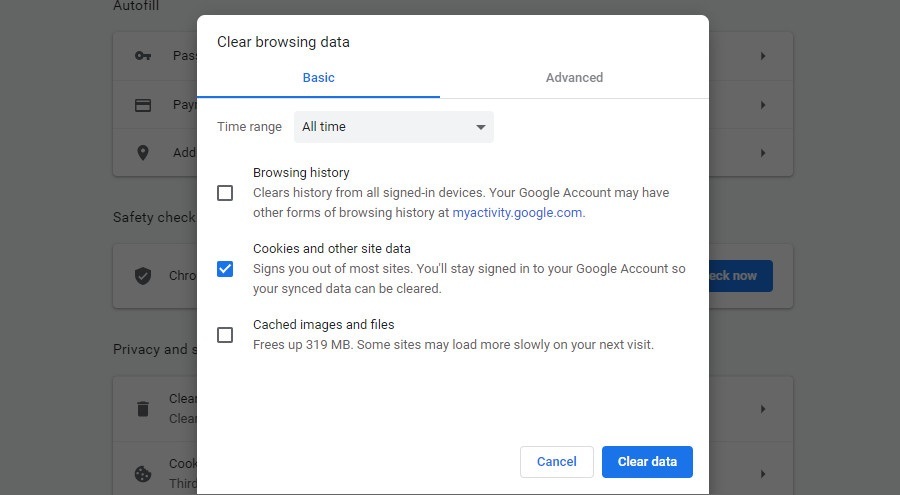
- Gehe zu die Einstellungen
- Klicken Browserdaten löschen
- Wählen Cookies und andere Websitedaten und Zwischengespeicherte Bilder und Dateien
- Stellen Sie die Zeitspanne zu Alle Zeit
- Klicken Daten löschen
Diese Schritte gelten auch für Opera, Brave und andere Chromium-basierte Webbrowser.
Mozilla Firefox
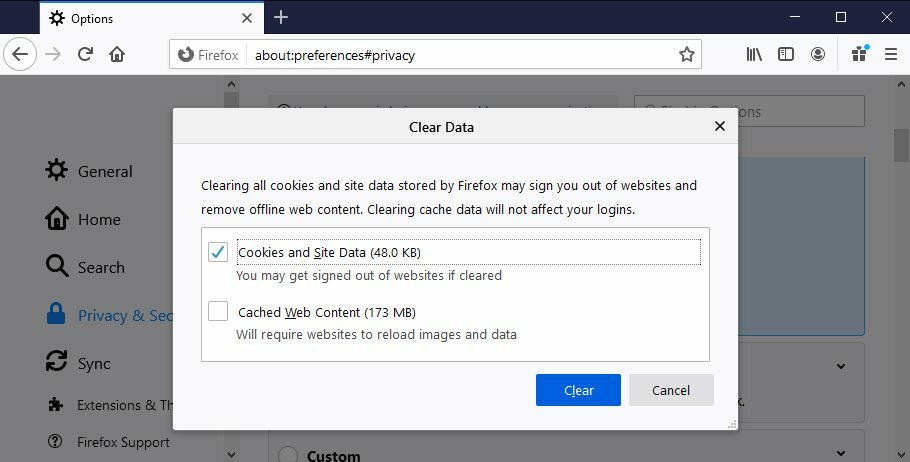
- Besuch Optionen
- Wählen Privatsphäre & Sicherheit
- Finden Cookies und Websitedaten
- Klicken Daten löschen
- Wählen Cookies und Websitedaten und Zwischengespeicherter Webinhalt
- Klicken klar
Microsoft Edge
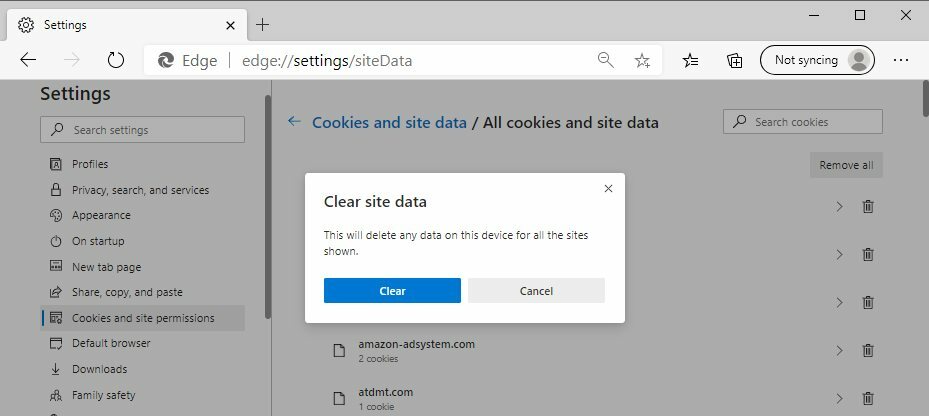
- Gehe zu die Einstellungen
- Wählen Cookies und Site-Berechtigungen
- Klicken Cookies und Websitedaten
- Wählen Alle Cookies und Websitedaten anzeigen
- Klicken Alles entfernen und klar bestätigen
Restoro wurde heruntergeladen von 0 Leser in diesem Monat.